firealpaca自定义图画的旋转角度的教程
时间:2024-03-14 10:46:54作者:极光下载站人气:11
firealpace是一款功能强大的图像编辑和绘画软件,它具有图层绘画方式,方便用户更加容易和轻松地处理对个图层或手绘图,因此firealpaca软件深受用户的喜爱,当用户在使用firealpaca软件时,就可以在新建画布后按需旋转图画,例如有用户想要指定图画的旋转角度,却不知道怎么来操作实现,其实这个问题是很好解决的,用户直接在菜单栏中点击图层和旋转选项,接着选择其中的指定旋转角度选项,进入到指定旋转角度窗口中,用户按需设置旋转角度后,按下右下角的确定按钮即可解决问题,那么接下来就让小编来向大家分享一下firealpaca自定义图画旋转角度的方法教程吧,希望用户能够喜欢。
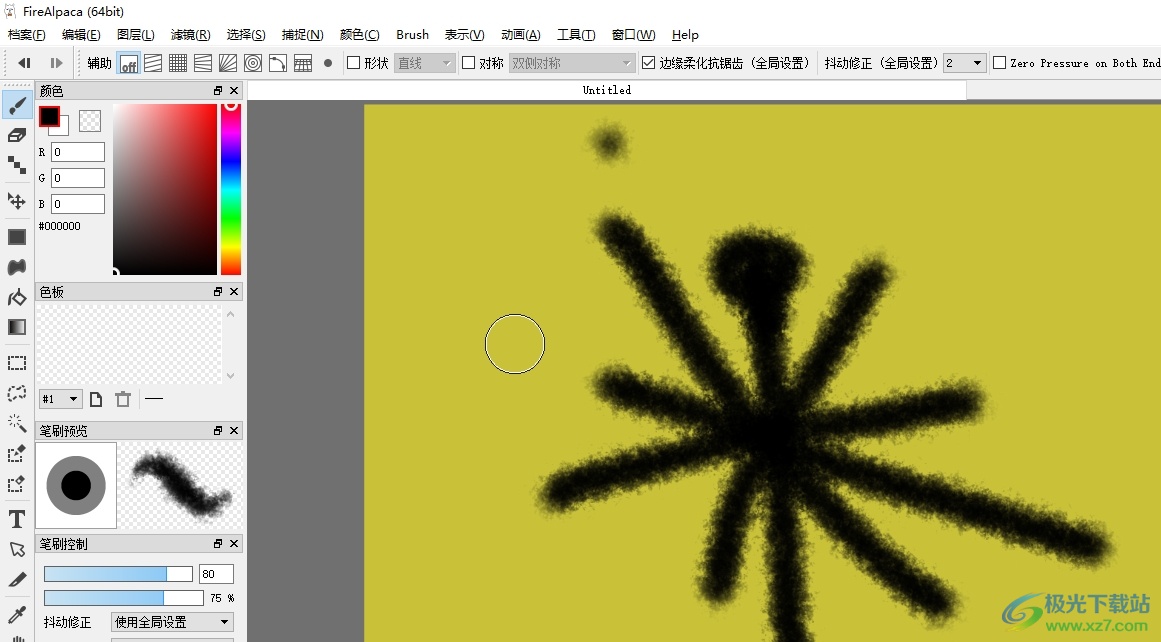
方法步骤
1.用户在电脑上打开firealpaca软件,并来到画布上来进行设置

2.接着在页面上方的菜单栏中点击图层选项,将会弹出下拉选项卡,用户选择其中的旋转选项

3.这时在页面右侧的功能板块中,用户选择其中的指定旋转角度选项
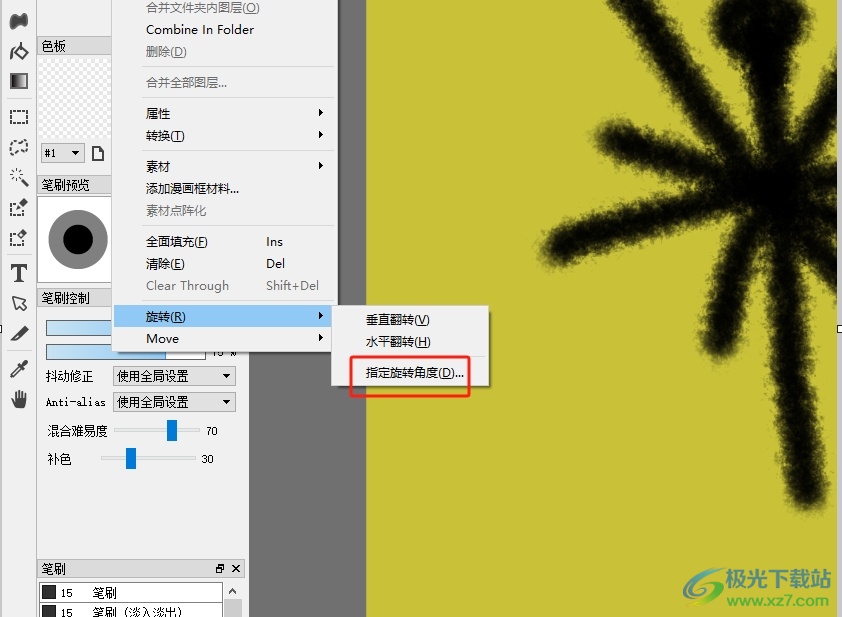
4.在打开的指定旋转角度窗口中,用户在角度方框中输入指定参数度数后,按下右下角的确定按钮即可解决问题
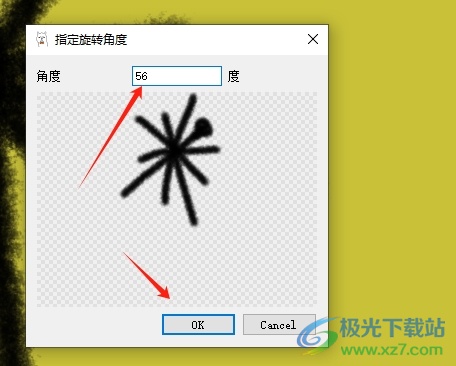
5.此时回到编辑页面上,用户就会看到图画按照指定度数成功旋转了,效果如图所示

以上就是小编对用户提出问题整理出来的方法步骤,用户从中知道了大致的操作过程为点击图层-旋转-指定旋转角度-输入角度-确定这几步,方法简单易懂,因此感兴趣的用户可以跟着小编的教程操作试试看。

大小:54.27 MB版本:v2.13.4环境:WinXP, Win7, Win8, Win10, WinAll
- 进入下载
相关推荐
相关下载
热门阅览
- 1百度网盘分享密码暴力破解方法,怎么破解百度网盘加密链接
- 2keyshot6破解安装步骤-keyshot6破解安装教程
- 3apktool手机版使用教程-apktool使用方法
- 4mac版steam怎么设置中文 steam mac版设置中文教程
- 5抖音推荐怎么设置页面?抖音推荐界面重新设置教程
- 6电脑怎么开启VT 如何开启VT的详细教程!
- 7掌上英雄联盟怎么注销账号?掌上英雄联盟怎么退出登录
- 8rar文件怎么打开?如何打开rar格式文件
- 9掌上wegame怎么查别人战绩?掌上wegame怎么看别人英雄联盟战绩
- 10qq邮箱格式怎么写?qq邮箱格式是什么样的以及注册英文邮箱的方法
- 11怎么安装会声会影x7?会声会影x7安装教程
- 12Word文档中轻松实现两行对齐?word文档两行文字怎么对齐?
网友评论